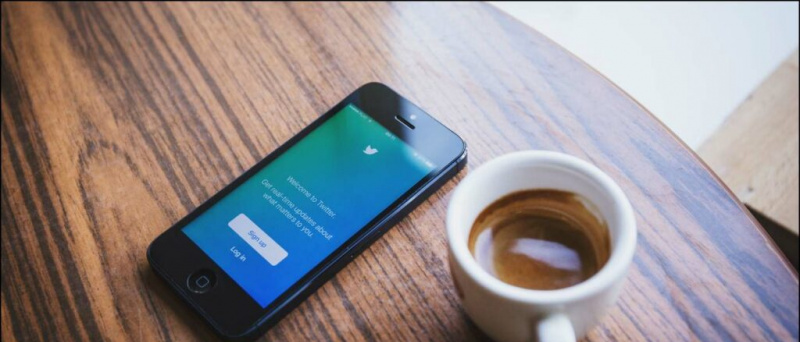Google Chrome mostra una finestra emergent molesta quan iniciem la sessió a un lloc web i és 'Vols desar la contrasenya?'. Això es deu al fet que Chrome té un gestor de contrasenyes integrat per ajudar-vos gestioneu totes les vostres contrasenyes a Chrome. Però, de vegades, quan utilitzeu el dispositiu d'una altra persona i no voleu desar les vostres dades d'inici de sessió, aleshores 'Desa la contrasenya?' les finestres emergents poden ser molestes. A continuació s’explica com podeu desactivar les finestres emergents de desar la contrasenya a Chrome.
A més, llegiu | Com es poden eliminar els detalls d'emplenament automàtic de Google Chrome
Desactiveu la finestra emergent 'Desa la contrasenya' a Chrome
Taula de continguts
Podeu desactivar aquesta finestra emergent de desar contrasenya per a tots els llocs web un a un quan els visiteu o ho podeu fer alhora. Parlem detalladament de les dues maneres.
com saber si una foto està editada
1. Apagueu per a cada lloc web que visiteu
En primer lloc, podeu desactivar-lo per a cada lloc web quan visiteu un lloc concret. Sempre que inicieu la sessió a un lloc web, Chrome mostra una finestra emergent amb un 'Desa la contrasenya?' missatge i ofereix dues opcions: 'Desa' i 'Mai'.

Toqueu 'Mai' i ja està. Ara Google Chrome mai no us demanarà que deseu una contrasenya en aquest lloc web. Tot i això, aquest mètode no és una solució permanent, de manera que us explicarem una solució en què podeu desactivar-lo per a tots els llocs web.
2. Desactiveu l'opció 'Desa la contrasenya' a tots els llocs web
Aquí expliquem maneres de desactivar aquesta funció a Chrome per a Windows, Mac, Android i iPhone. Els passos són lleugerament diferents per a cadascun.
A l’escriptori
Podeu desactivar la finestra emergent 'Desa la contrasenya' de tots els llocs web des de la configuració de Chrome per a Windows i Mac. A continuació s’explica:
- Obriu Chrome al vostre PC, feu clic a la icona del vostre perfil a la part dreta de la barra d'eines.

- Feu clic al botó de contrasenyes (icona de tecla) que hi ha a sota del vostre identificador de correu electrònic i us portarà a la pàgina de contrasenya a la configuració.
- Aquí veureu l'opció 'Oferta per desar contrasenyes', desactiveu el commutador que hi ha al costat i ja està.

Google Chrome no us tornarà a demanar que deseu cap contrasenya i desactivarà les finestres emergents de tots els llocs web. La vostra contrasenyes desades a Chrome , però, serà segur.
A Android
A Android, la finestra emergent 'Desa la contrasenya' apareix a la part inferior de la pantalla. Una vegada més, es pot desactivar des de la configuració. Anem a saber, com:
com esborrar una foto de perfil a google



- Obriu l'aplicació Chrome al vostre Android i toqueu la icona de tres punts de la barra d'eines superior.
- Aneu a 'Contrasenyes' i desactiveu la commutació que hi ha al costat de l'opció 'Desa les contrasenyes'.
Ara Chrome deixarà de demanar-vos que deseu els noms d’usuari i les contrasenyes al telèfon.
A iPhone / iPad
Els passos per desactivar la finestra emergent de desa la contrasenya són diferents per a iPhone i iPad. A continuació s’explica com podeu fer-ho allà:
com eliminar altres dispositius del compte de Google
Obriu l'aplicació Chrome i toqueu la icona de menú de tres punts a l'extrem inferior dret. Toqueu 'Configuració', aneu a 'Contrasenyes' i desactiveu l'opció 'Desa les contrasenyes'.
Què passa quan deseu les contrasenyes a Chrome?
Quan deseu una contrasenya per a un lloc web nou, el navegador web desarà el vostre nom d'usuari i contrasenya. A més, també se sincronitzarà entre els dispositius que estiguin enllaçats amb el compte de Google que té la sessió iniciada a Chrome.
A més, llegiu | Com eliminar les contrasenyes desades de Google Chrome
Aquests van ser alguns consells per evitar que es filtressin les dades d’inici de sessió. Utilitzant qualsevol de les maneres en què podeu evitar que Google Chrome sol·liciti desar les contrasenyes. El Gestor de contrasenyes a Chrome és una altra característica fantàstica, que ara us permet comproveu si es perd la vostra contrasenya.
Per obtenir més consells i trucs d’aquest tipus, estigueu atents.
Comentaris de FacebookTambé ens podeu seguir per obtenir notícies tecnològiques instantànies a Google Notícies o per obtenir consells i trucs, ressenyes de telèfons intel·ligents i gadgets, uniu-vos Gadgets Per utilitzar el grup Telegram o subscriviu-vos per obtenir els darrers vídeos de ressenyes Gadgets per utilitzar el canal de Youtube.